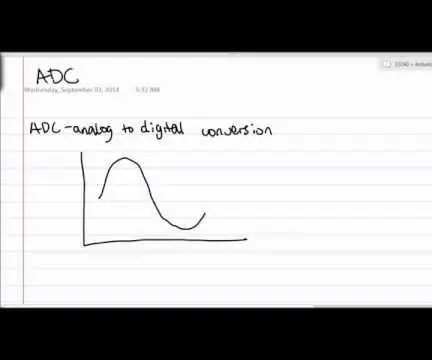
Índice:
- Autor John Day [email protected].
- Public 2024-01-30 11:38.
- Última modificação 2025-01-23 15:03.
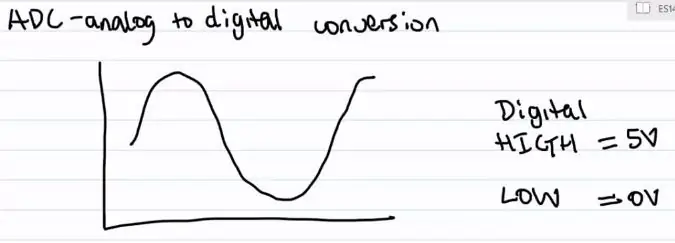

Olá pessoal, sou um assistente de ensino para uma aula de introdução à engenharia para os graduados em engenharia biomédica na Universidade de Vanderbilt neste semestre. Criei este vídeo para explicar a conversão analógico para digital porque o tempo acabou durante a aula e não cheguei a esse ponto da aula. Corri através do Teach It! Concurso instructables e pensei se já tinha o vídeo criado, porque não inscrevê-lo no concurso, então vamos lá.
O vídeo fornece uma introdução simples à conversão analógico-digital e, em seguida, explica como isso se relaciona à leitura de dados de um acelerômetro usando um Arduino. Para quem não sabe, como o nome sugere, um acelerômetro mede a atração gravitacional do dispositivo. Este acelerômetro particularmente mede a aceleração nos eixos x, y e z. O acelerômetro que estou usando na demonstração é o MMA7361 e a ficha técnica pode ser encontrada online. A folha de dados fornecerá informações mais detalhadas sobre o próprio acelerômetro. Se você pesquisar "MMA7361 filetype: pdf" no Google, ele deve aparecer imediatamente. Também está anexado neste Instructable. Se você não está acostumado a ler planilhas de dados, pode ser um pouco intimidante. Sinta-se à vontade para perguntar se você tiver alguma dúvida. Além disso, o módulo de acelerômetro que estou usando foi comprado na Amazon da Virtuabotix, se você estiver interessado. Enfim, aqui está o meu vídeo. O vídeo em si é autossuficiente, mas destaquei as principais partes dele em etapas se você quiser um resumo rápido. Espero que você aprenda algo com isso. E se você tiver alguma dúvida, fique à vontade para perguntar.
Se você gosta do meu Instructable, por favor, considere votar nele no Instructables Teach It! Concurso.
Etapa 1: O que é conversão analógico para digital
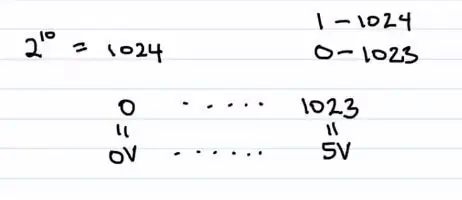
A conversão analógico-digital (ADC) é o processo que pega um sinal variável e "digitaliza" o sinal para que um computador possa processá-lo.
Etapa 2: bits ou … número de estados
Um Arduino tem um ADC de 10 bits, o que significa que as tensões que o Arduino está lendo de algum sensor (em nosso caso, o sensor é um acelerômetro) são representadas por um número na faixa de 0-1023. A tensão máxima que um Arduino lê é 5 V e a menor é 0 V. Essas tensões são representadas por 1023 e 0, respectivamente.
Uma discussão sobre bits pode ficar um pouco mais extensa e um pouco fora do escopo deste Instructable, então sinta-se à vontade para explorar isso um pouco mais por conta própria ou me pergunte na seção de comentários.
Etapa 3: conversão de tensão em saída ADC e vice-versa
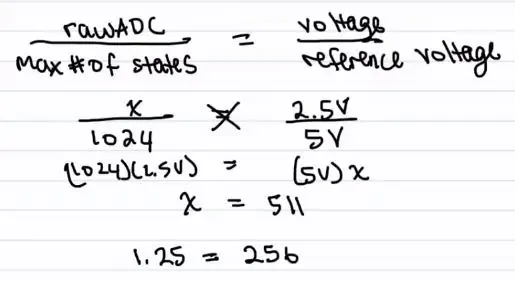
Se você estiver lendo uma tensão de 2,5 V, poderá calcular a saída ADC do Arduino fazendo uma proporção simples. Freqüentemente, você está lendo uma voltagem desconhecida e deseja usar a saída ADC do Arduino para determinar qual voltagem está detectando. Simplesmente modifique a proporção de acordo.
Etapa 4: Compreendendo os acelerômetros
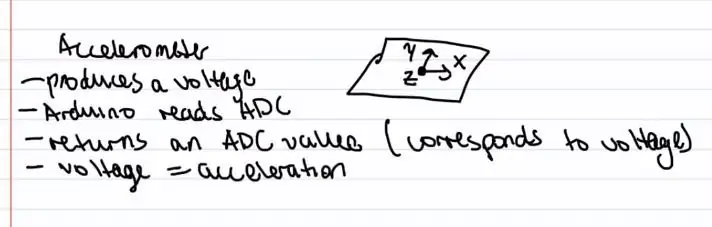
Podemos usar um Arduino para detectar a tensão emitida por um acelerômetro. Esta tensão corresponde a uma aceleração.
Etapa 5: acelerômetro de cima para cima

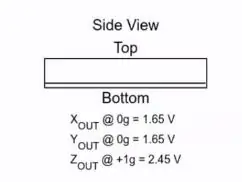
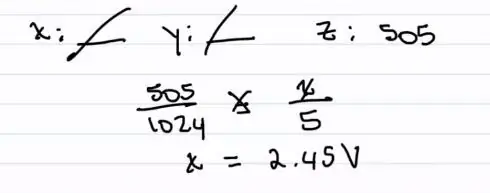
Se tivermos o acelerômetro voltado para cima, esses são os valores que podemos esperar obter do ADC do Arduino.
Desculpe, usei "x" como minha variável neste exemplo. Estamos calculando a aceleração no "eixo z". Usar "x" como minha variável é um hábito. "x" foi a primeira variável de escolha nas minhas aulas de álgebra.
Etapa 6: Acelerômetro de baixo para cima

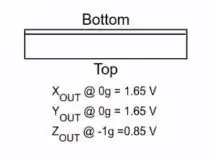
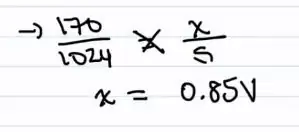
Se tivermos o acelerômetro com o lado inferior para cima (eixo z para baixo), esses são os valores que poderíamos esperar.
Novamente, estamos calculando a aceleração no eixo z, não "x".
Etapa 7: Conclusão
Enfim, é isso. Espero que você tenha aprendido algo com isso.
Se você gostou do meu Instructable, por favor, considere votar nele no Instructables Teach It! Concurso.
Recomendado:
Conversão de alto-falante antigo para Boombox Bluetooth: 8 etapas (com imagens)

Conversão de alto-falante antigo para Boombox Bluetooth: Olá a todos! Muito obrigado por sintonizar comigo nesta construção! Antes de pularmos nos detalhes, considere votar neste Instructable no concurso na parte inferior. O suporte é muito apreciado! Já se passaram alguns anos desde que comecei
Luva de conversão de gesto / texto para fala: 5 etapas

Luva de conversão de Gesto para Fala / Texto: A ideia / impulso por trás da implementação deste projeto foi ajudar as pessoas que têm dificuldade para se comunicar usando a fala e se comunicar usando gestos com as mãos ou mais popularmente conhecido como linguagem de sinais americana (ASL). Este projeto pode ser um passo para providi
Minha primeira asa de pena: conversor analógico para digital: 5 etapas

Minha primeira asa de pena: conversor analógico para digital: Olá, meus colegas criadores! O instrutível de hoje é sobre algo realmente especial. Este dispositivo é MINHA PRIMEIRA PENA - seguindo o fator de forma de Adafruit. É também minha PRIMEIRA PCB MONTADA NA SUPERFÍCIE! Meu uso mais proeminente deste escudo é em um dispositivo que eu
Circuitos GPIO Raspberry Pi: usando um sensor analógico LDR sem um ADC (conversor analógico para digital): 4 etapas

Circuitos GPIO do Raspberry Pi: usando um sensor analógico LDR sem um ADC (conversor analógico para digital): Em nossos Instructables anteriores, mostramos como você pode vincular os pinos GPIO do Raspberry Pi a LEDs e interruptores e como os pinos GPIO podem ser altos ou baixo. Mas e se você quiser usar seu Raspberry Pi com um sensor analógico? Se quisermos usar um
Conversor analógico para digital simples e barato: 5 etapas

Conversor Analógico para Digital Simples e Barato: Desde os tempos em que os ADC eram caros e raros, surgiu uma solução de hardware-software para aquisição de dados para PCs. Com base na antiga porta de Joystick do compatível com IBM, uma técnica de acionar um multivibrador monoestável um transdutor resistivo (th
